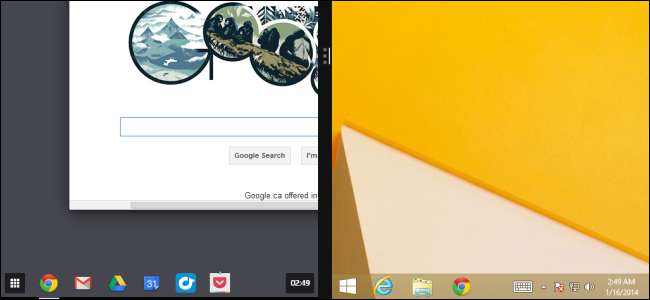
Chrome 32 ora offre una nuova funzionalità su Windows 8: una modalità desktop a schermo intero in stile Chrome OS. Il programma di avvio delle app di Chrome può portare Chrome OS sul desktop di Windows, ma Chrome può ora sostituire completamente il desktop di Windows.
Invece di creare app native di Windows 8, Google sta scegliendo di inserire il desktop in stile Chromebook in Windows 8. Ovviamente, puoi continuare a utilizzare Chrome sul desktop proprio come prima.
Come funziona? Microsoft non limita le app di Windows 8?
Quando Microsoft ha annunciato Windows 8, ha detto che c'erano tre tipi di app per Windows 8. Le "app Metro" hanno funzionalità molto limitate e devono essere distribuite tramite l'app store. Le applicazioni desktop di Windows funzionano normalmente, ma non possono essere eseguite nella nuova interfaccia Metro (ora "in stile Windows 8"). Il terzo tipo di app è un "browser desktop compatibile con lo stile Metro". Tali browser possono essere eseguiti come applicazioni desktop con pieno accesso a qualsiasi cosa possa fare un'applicazione desktop. Tuttavia, quando sono impostati come browser Web predefinito, possono presentarsi come app a schermo intero in stile Windows 8.
RELAZIONATO: Dimentica i Chromebook: Chrome OS sta arrivando su Windows
Prima di Chrome 32, l'interfaccia di Windows 8 di Chrome era semplicemente una versione a schermo intero della finestra del browser Chrome. Google ha ora sostituito questa finestra del browser a schermo intero con un desktop in stile Chrome OS , completo di gestione delle finestre, una barra delle applicazioni, un programma di avvio delle app e notifiche Chrome integrate. Lo hanno fatto utilizzando la funzionalità "Browser desktop abilitato in stile Metro" fornita da Microsoft in Windows 8. Microsoft non ha modo di impedire a Google di farlo, a meno di cambiare l'interfaccia "Browser desktop abilitato in stile Metro".
Anche altri browser possono trarne vantaggio. Firefox otterrà presto la propria interfaccia in stile Windows 8, che sarà più simile a un tipico browser. La versione in stile Windows 8 di Internet Explorer è un'interfaccia diversa per la versione desktop di Internet Explorer.
Accesso a Chrome Desktop su Windows 8
Questa funzione non funziona su tutti i sistemi. È necessario disporre di Windows 8 o 8.1, poiché questa funzionalità si basa sulla nuova interfaccia dell'app di Windows 8. È inoltre necessario abilitare l'accelerazione grafica hardware, con cui la stragrande maggioranza dei computer non dovrebbe avere problemi. Infine, questa funzione non funziona ancora bene display ad alta risoluzione . Sul nostro Surface Pro 2, l'opzione di menu è completamente nascosta, impedendoci di accedere al nuovo desktop Chrome per ora. Se il tuo computer non lo supporta, non vedrai l'opzione nel menu di Chrome.
La prima cosa che devi fare è impostare Chrome come browser web predefinito. Solo il tuo browser web predefinito può funzionare nel nuovo ambiente dell'app di Windows 8. Per impostare Chrome come browser web predefinito, fai clic sul pulsante del menu di Chrome, seleziona Impostazioni e fai clic sul pulsante Imposta Google Chrome come browser predefinito in Browser predefinito.
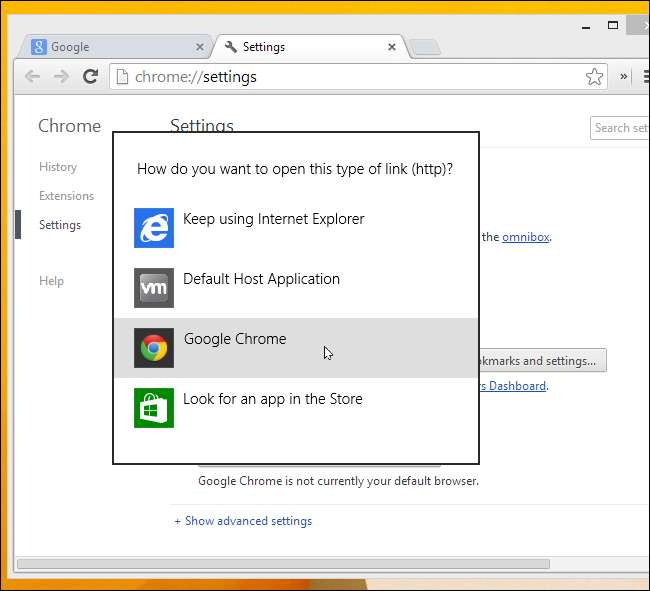
Ora puoi accedere al nuovo desktop Chrome facendo clic sul pulsante del menu di Chrome e selezionando Riavvia Chrome in modalità Windows 8.
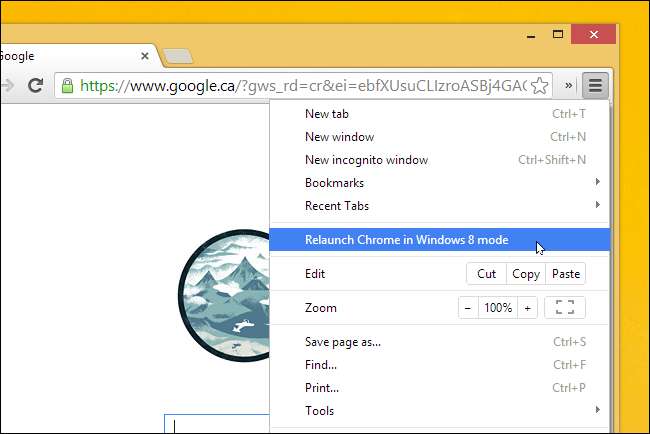
Utilizzando Chrome Desktop su Windows
RELAZIONATO: Chrome porta le app sul desktop: vale la pena usarle?
Il desktop Chrome apparirà ora, occupando l'intero schermo come qualsiasi altra app di Windows 8. Per avviare le app o aprire nuove finestre del browser Chrome, utilizza il programma di avvio delle app nell'angolo inferiore sinistro dello schermo. È proprio come il Avvio applicazioni Chrome che puoi installare sul desktop di Windows per integrare le app di Chrome con la barra delle applicazioni di Windows.
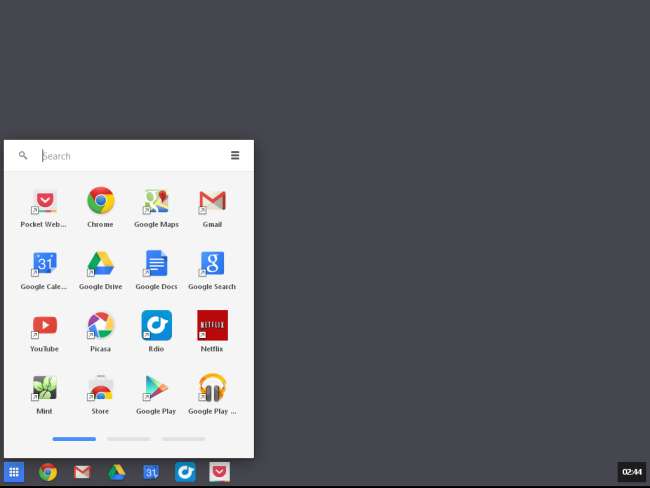
Un vantaggio della nuova interfaccia è che ti consente di avere più finestre del browser Chrome sullo schermo contemporaneamente e di gestirle in un ambiente a finestre. Puoi utilizzare sia le finestre standard del browser Chrome che le app Chrome qui. Ogni finestra apparirà sulla barra delle applicazioni di Chrome, ma non sul desktop di Windows.
Puoi facilmente scattare una finestra sul lato sinistro o destro del desktop di Chrome facendo clic su uno dei pulsanti nell'angolo in alto a destra di una finestra.
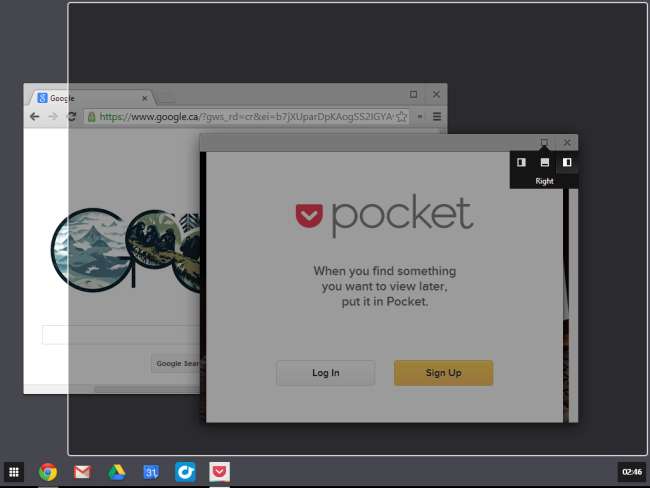
La versione Windows 8 di Chrome ha un supporto limitato per i plug-in. Puoi utilizzare solo plug-in Pepper API come Adobe Flash, il visualizzatore PDF di Chrome e il client nativo di Google. Non puoi utilizzare Java o Microsoft Silverlight, quindi Netflix non funzionerà in questa modalità fino a quando Netflix non abiliterà il supporto video HTML5 per Chrome. È simile alla versione in stile Windows 8 di Internet Explorer, che consente solo di utilizzare il plug-in Flash integrato.

Puoi lasciare l'app come faresti con qualsiasi altra app di Windows 8: sposta il mouse nell'angolo inferiore sinistro dello schermo e fai clic sul "suggerimento di avvio" visualizzato. Puoi anche utilizzare il commutatore di app nell'angolo in alto a sinistra dello schermo o gli accessi negli angoli in alto e in basso a destra dello schermo per lasciare l'app. Tieni presente che Google Chrome non è integrato con incantesimi per niente, quindi non troverai le sue impostazioni sotto l'accesso alle impostazioni e non potrai condividere nulla utilizzando l'accesso alla condivisione. Google vuole chiaramente fingere che la nuova interfaccia di Windows 8 non esista.
RELAZIONATO: Come trasformare un PC Windows 8 in un Chromebook
Dato che il desktop Chrome funziona come un'app per Windows 8, puoi anche farlo utilizza la nuova funzione Accesso assegnato di Windows 8 per limitare un account utente di Windows al desktop Chrome , trasformando efficacemente un PC Windows 8 in un Chromebook.
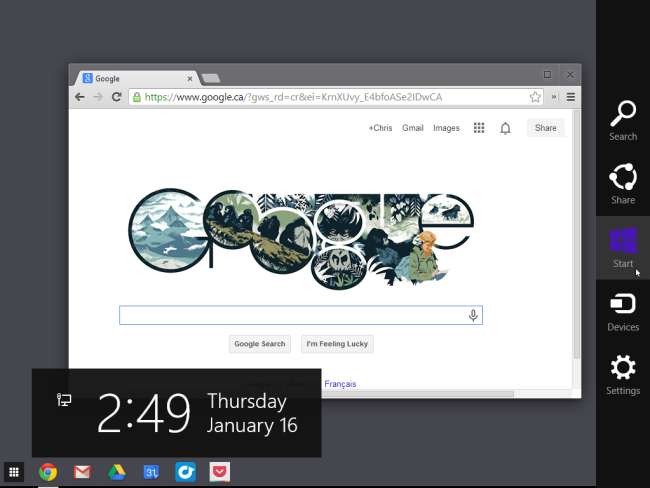
Puoi anche scatto il desktop Chrome insieme a una o più altre app di Windows 8. In effetti, potresti agganciare il desktop Chrome insieme al desktop standard di Windows e usarli fianco a fianco.
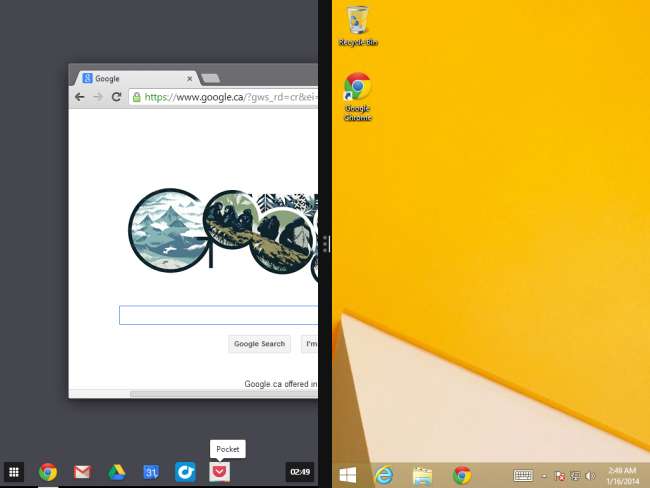
Per tornare a Chrome sul desktop, fai clic sul pulsante del menu Chrome e seleziona Riavvia Chrome sul desktop. Se non vedi il pulsante del menu, devi prima aprire una finestra del browser Chrome sul desktop Chrome.
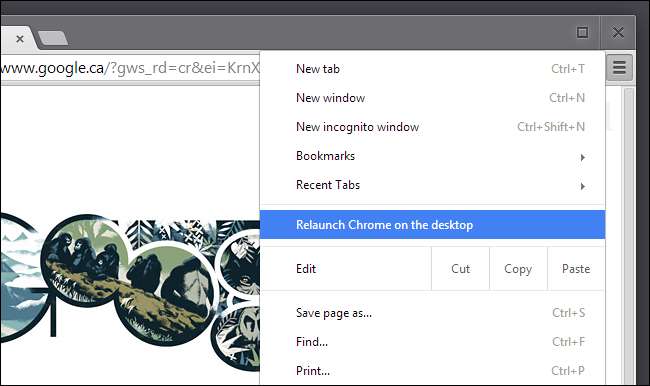
Perché dovresti usarlo?
RELAZIONATO: Dovresti acquistare un Chromebook?
È facile capire perché Google vuole che tu utilizzi il desktop Chrome. Non vogliono che tu venga investito nelle app di Windows 8 e inoltre non vogliono che tu utilizzi le app desktop di Windows. Questo nuovo ambiente ti incoraggia a utilizzare Chrome, app web e app di Chrome invece delle nuove app di Microsoft Windows 8. Offre inoltre agli utenti di Windows 8 un modo per vedere come sarebbe Chrome OS e sentirsi più a proprio agio con l'idea acquisto di un Chromebook .
Rispetto alla precedente "modalità Windows 8" offerta da Chrome, questa soluzione è molto più funzionale. Aggiunge più finestre del browser che fornisce un modo per passare da una all'altra. Ma, quando puoi utilizzare Chrome e le app Chrome sul desktop di Windows, perché dovresti preoccuparti della nuova interfaccia? Probabilmente Google vuole convincerti che la nuova interfaccia è più semplice, proprio come Microsoft vuole attirarti lontano dal desktop di Windows con le app di Windows 8. Il desktop Chrome compete di più con le app di Windows 8 di Microsoft rispetto al desktop di Windows: se ti affidi ancora alle app desktop di Windows, questo probabilmente non fa per te. Se desideri un ambiente più semplice, beh, Google vuole che tu utilizzi il desktop Chrome invece delle app di Windows 8.
Alla fine, almeno Google sta fornendo una scelta. Se non ti piace il desktop Chrome, non devi mai vederlo e puoi utilizzare le app Chrome sul desktop Windows. Non puoi utilizzare le app in stile Windows 8 di Microsoft sul desktop di Windows senza ModernMix, un'applicazione di terze parti che costa denaro.
Quando questa interfaccia ottiene un supporto tattile migliore, potrebbe persino competere con le app Windows 8 di Microsoft per attirare l'attenzione sui tablet. Google ha grandi progetti per Chrome e le app di Chrome: ha anche annunciato che le "app di Chrome" che vengono eseguite in Chrome arriveranno su Android e iOS di Apple in futuro.







